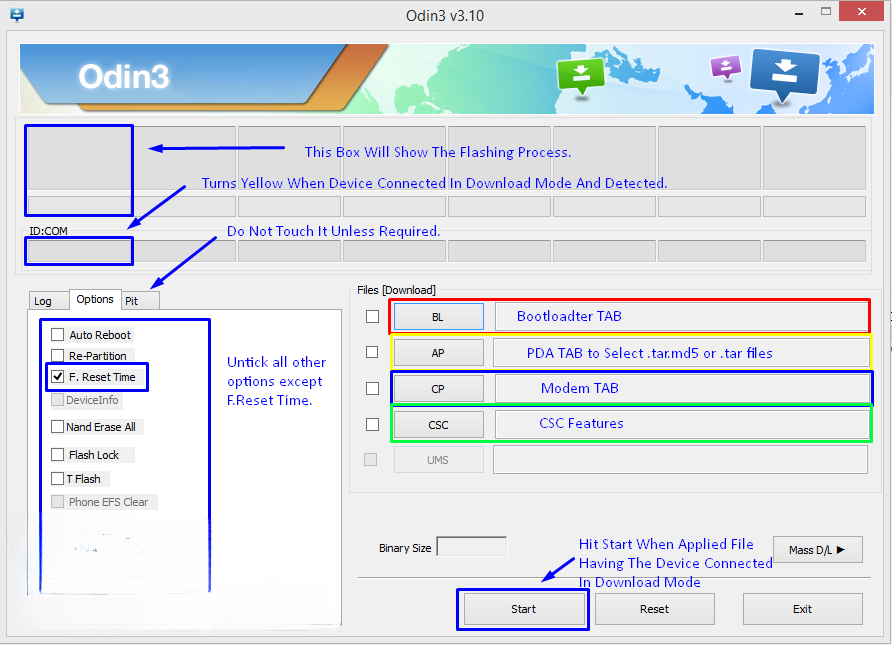Telefon komórkowy Galaxy S7: Zainstaluj Androida 7.0 Nougat Beta. Właściciele Samsunga Galaxy S7 mogą teraz poznać przedsmak długo oczekiwanej aktualizacji Androida 7.0 Nougat, ponieważ do sieci wyciekło testowe oprogramowanie sprzętowe. Oficjalne oprogramowanie sprzętowe, pierwotnie przeznaczone do testów beta, nieoczekiwanie stało się dostępne do pobrania i instalacji. To oprogramowanie obejmuje wszystkie nowe, ekscytujące funkcje i ulepszenia wprowadzone przez Google w systemie Android 7.0 Nougat. W przypadku wersji beta oprogramowania sprzętowego można bezpiecznie założyć, że firma Samsung wkrótce wprowadzi ostateczną wersję oprogramowania w nadchodzących dniach. Na razie użytkownicy Galaxy S7 mogą skorzystać z tej okazji, aby wgrać wersję beta Androida 7.0 na swoje urządzenia i rozkoszować się wspaniałymi wrażeniami, jakie zapewnia Nougat.
Jeśli chodzi o zmiany, najnowsze oprogramowanie prezentuje nowe ikony w aplikacji ustawień. Warto zauważyć, że pasek powiadomień przeszedł całkowitą modernizację, ponieważ usunięto tło za ikonami w panelu powiadomień. Podczas flashowania oprogramowania sprzętowego możesz zaobserwować kilka dodatkowych modyfikacji interfejsu użytkownika. Co ciekawe, żywotność baterii urządzenia uległa poprawie, a Samsung znacznie poprawił jego ogólną wydajność. Pomimo tego, że jest w fazie beta, użytkownicy zgłaszali jego bezbłędną funkcjonalność. Początkowo oprogramowanie w wersji beta było przeznaczone do wydania wyłącznie w Wielkiej Brytanii. Jednak teraz, gdy pliki się pojawiły, możesz je samodzielnie sflashować za pomocą Odina i natychmiast uzyskać dostęp do oprogramowania sprzętowego.
Aby zapewnić kompleksową pomoc, przygotowaliśmy szczegółowy samouczek, który poprowadzi Cię przez proces instalacji wersji beta Androida 7.0 Nougat XXU1ZPK4 na różnych modelach Galaxy S7, w tym SM-G930F, SM-G930FD, SM-G930S, SM-G930K i SM-G930L. Przejdźmy teraz do wstępnych instrukcji instalacji i wyruszmy w ekscytującą podróż polegającą na instalowaniu zupełnie nowego Androida Nougat na Twoim Galaxy S7.
Specyfikacje oprogramowania sprzętowego i instrukcja instalacji
Galaxy S7 G930F/G930FD
- Wersja: Android 7.0
- PDA: G930FXXU1ZPK4
- MODEM: G930FXXU1ZPK4
- Download: G930FXXU1ZPK4_G930FOXA1ZPK4.zamek błyskawiczny
Galaxy S7 G930S/G930K/G930L
- Wersja: Android 7.0
- PDA: G930KKKU1ZPK4
- MODEM: G930KKKU1ZPK4
- Download: G930KKKU1ZPK4_G930FOXA1ZPK4.zamek błyskawiczny
Początkowe ustawienia
- Upewnij się, że Twoje urządzenie odpowiada dokładnie modelom wymienionym powyżej. Aby zweryfikować numer modelu swojego urządzenia, przejdź do opcji Ustawienia > Więcej/Ogólne > Informacje o urządzeniu lub Ustawienia > Informacje o urządzeniu i porównaj go z wymienionymi modelami. Należy zachować ostrożność przy podaniu numeru modelu urządzenia, ponieważ flashowanie pliku na urządzeniu nienotowanym na liście może potencjalnie spowodować nieodwracalne szkody. Prosimy pamiętać, że w takich przypadkach nie możemy ponosić odpowiedzialności.
- Upewnij się, że urządzenie ma wystarczającą moc baterii. Jeśli w trakcie flashowania w urządzeniu wyczerpie się bateria, może to spowodować zwarcie, co będzie wymagało flashowania podstawowego oprogramowania sprzętowego i może spowodować utratę danych.
- Aby podłączyć urządzenie z Androidem do komputera lub laptopa, zawsze używaj oryginalnego kabla do transmisji danych. Używanie zwykłych lub zwykłych kabli do transmisji danych może powodować przerwy w procesie flashowania. Aby zapewnić bezproblemową i pomyślną procedurę flashowania, niezwykle ważne jest przestrzeganie tego wymogu.
- Zdecydowanie zaleca się utworzenie kopii zapasowej wszystkich danych i plików.
Utwórz kopię wiadomości tekstowych
Bezpieczna historia połączeń telefonicznych
Chroń listę kontaktów
Pamiętaj o utworzeniu kopii zapasowej plików multimedialnych, ręcznie kopiując je na komputer stacjonarny lub laptop.
Utwórz kopię zapasową EFS jeśli jest zrootowany. Pomiń ten krok, jeśli nie jesteś zrootowany.
- Przed użyciem narzędzia flash Odin3 upewnij się, że program Samsung Kies jest wyłączony. Samsung Kies może zakłócać działanie Odin3, powodując błędy i uniemożliwiając flashowanie oprogramowania sprzętowego. Dodatkowo wyłącz wszelkie zainstalowane oprogramowanie antywirusowe i zaporę sieciową, aby uniknąć problemów z połączeniem i flashowaniem.
Niezbędne pliki do pobrania i konfiguracja
- Pobierz i zainstaluj Samsung USB Drivers na twoim komputerze.
- Proszę pobrać i rozpakować Odin3 v3.12.3.
- Wyodrębnij pobrany plik oprogramowania sprzętowego, aby uzyskać plik .tar.md5.
Telefon komórkowy Galaxy S7: zainstaluj system Android 7.0 Nougat Beta
- Przeczytaj uważnie powyższe instrukcje i upewnij się, że jesteś gotowy do kontynuowania.
- Wykonaj pełne czyszczenie urządzenia, aby uzyskać czystą instalację. Możesz przejść do trybu odzyskiwania i zainicjować przywracanie danych fabrycznych.
- Uruchom Odin3.exe.
- Aby przełączyć Galaxy S7 w tryb pobierania, wyłącz go i poczekaj 10 sekund. Następnie naciśnij i przytrzymaj jednocześnie przycisk zmniejszania głośności + przycisk Home + klawisz zasilania. Powinien zostać wyświetlony komunikat ostrzegawczy. Naciśnij przycisk zwiększania głośności, aby kontynuować. Jeśli ta metoda nie zadziała, możesz skorzystać z alternatywnej metody opisanej w tym przewodniku.
- Nawiąż połączenie między urządzeniem a komputerem.
- Gdy Odin wykryje Twój telefon, pole ID: COM powinno zmienić kolor na niebieski. Przed podłączeniem urządzenia upewnij się, że zainstalowałeś sterowniki Samsung USB.
- Jeśli używasz Odina 3.09 lub 3.10.6, kliknij zakładkę AP. Następnie wybierz plik firmware.tar.md5 lub firmware.tar, który pobrałeś i rozpakowałeś wcześniej.
- Jeśli używasz Odina 3.07, wybierz zakładkę „PDA” zamiast zakładki AP. Pozostałe opcje pozostaw bez zmian.
- Upewnij się, że opcje wybrane w Odinie dokładnie odpowiadają dostarczonemu obrazowi.

- Kliknij przycisk „Start” i cierpliwie poczekaj na zakończenie procesu flashowania oprogramowania sprzętowego. Migające pole procesu zmieni kolor na zielony po pomyślnym zakończeniu flashowania.
- Po zakończeniu procesu flashowania odłącz urządzenie i ręcznie uruchom je ponownie.
- Po uruchomieniu urządzenia sprawdź nowe oprogramowanie sprzętowe.
- Twoje urządzenie będzie teraz działać na oficjalnym oprogramowaniu Android 7.0 Nougat.
- Po aktualizacji do wersji stockowej powstrzymaj się od prób zmiany wersji na niższą, ponieważ może to spowodować uszkodzenie partycji EFS urządzenia.
- To kończy proces!
Zachęcamy do zadawania pytań dotyczących tego wpisu, pisząc w sekcji komentarzy poniżej.